
AQUOSで培われた高画質エンジン、高精細液晶を搭載しており、「ワンセグ」「赤外線通信」「おサイフケータイ」「デコメール」などの機能を備えているアクオスフォンは常にスマホ人気ランキングの上位に入ります。ところで、今スマホで曲を聴く方が多いですが、このAQUOS PHONEに好きな音楽をどうやって入れますか?一部のユーザーが具体的なやり方をご存知しないので、この文章にて2通り便利な方法を紹介しておきます。
アクオスフォンに音楽を入れる2通りの方法
方法一:USBケーブル経由
方法二:転送ソフトを使う
方法一:USBケーブル経由
専用のUSBケーブルでパソコンから音楽ファイルをアクオスフォンに転送するのが一番やりやすい通常の方式です。この方法を使う前に、まずはスマホで「USB接続」が「MTPモード」になっているかどうかを確認すべきです。「MTPモード」になっていなければ、パソコンが端末を認識しませんから。
具体的な方法は:「設定」→「ストレージ」を開き、上部にあるメニューキーをタップして、「USB接続」を選択、「MTPモード」がチェックされていることを確認します。
「USB接続」の確認が終わったら、下記の手順に従って音楽をアクオスフォンに入れれば良いです。
- 専用USBケーブルでAQUOS PHONEとパソコンを接続します。
- 「自動再生」のウィンドウが表示されたら、「デバイスを開いてファイルを表示する」を選択します。「自動再生」の画面が表示されない場合は、「コンピューター」 を開き、「リムーバルディスク」を選択します。
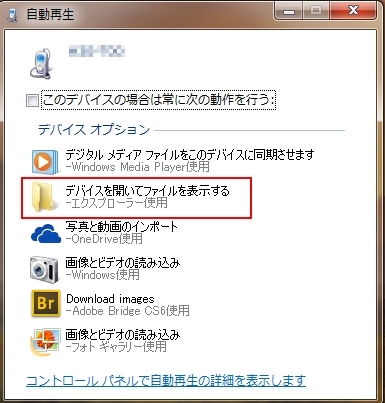
- 「SDカード」または「内部ストレージ」を選択します。音楽を「SDカード」に入れたい場合は、「SDカード」を選択、音楽を「内部ストレージ」に入ればい場合は、「内部ストレージ」を選択すればよいです。
- パソコンのローカルから転送したい音楽を選択してコピーし、手順3で選択した転送先に貼り付ければよいです。管理しやすいために、「music」というフォルダに入れた方がよいです。
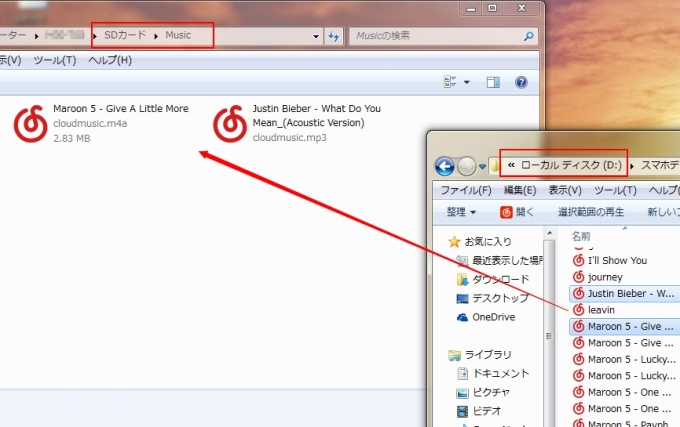
方法二:Apowersoftスマホマネージャーで転送する
Apowersoftスマホマネージャーは全てのAndroidスマホに対応できる専用のスマホ管理ツールです。このソフトはパソコンとスマホの間で画像、音楽、動画、連絡先、メモ、メッセージなどを便利に転送できます。またAndroidスマホのSDカードもこのソフトで気軽に管理できます。USBケーブルでスマホとパソコンを接続した後、端末がパソコンに認識されない場合はこのアプリを使ってみるとよいです。
スマホマネージャーでアクオスフォンに音楽を入れる手順は下記の通りです。
- 下記のボタンを押下して、スマホマネージャーのデスクトップ版をあなたのパソコンにダウンロードしてからインストールします。
- Google Play StoreからApowersoftスマホマネージャーのスマホ版をAQUOSフォンにダウンロードしてインストールします。
- デスクトップ版を起動して、専用USBケーブルでスマホとパソコンを接続します。この際、スマホ版が自動的に立ち上がり、数秒を経つと接続が確立されます。
- 接続が出来た後、スマホの基本情報がソフトの立ち上げ画面に表示されます。上のメニューから「音楽」を選択します。
- 「インポート」ボタンを押下して、パソコンのローカルから転送したい曲を選択してから「開く」をクリックします。すると、選ばれた曲がスマホに転送されます。
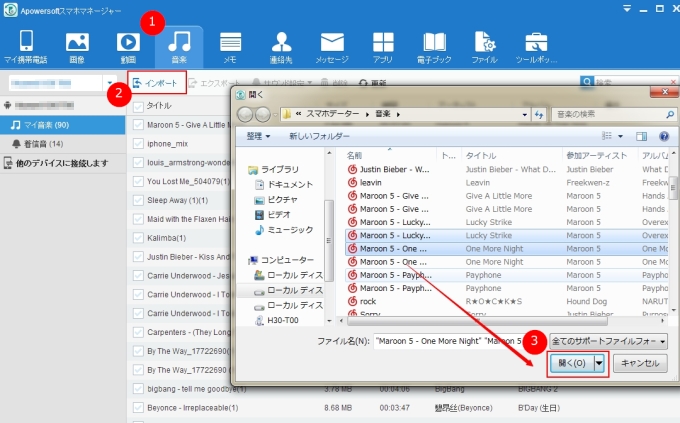
なお、スマホ内の音楽をパソコンに移動するには「インポート」ボタン隣の「エクスポート」ボタンを使えばよいです。もちろん、その前には移動したい曲にチェックを入れる必要があります。

以上はアクオスフォンへの音楽の入れ方2通りです。USBケーブルで曲を直接に内部ストレージやSDカードにコピーする方法は確かに便利ですが、偶に端末がパソコンに認識されない不具合が起こってしまいます。この時には、原因を見つけるよりアプリで転送する方法を使った方が解決が早いです。

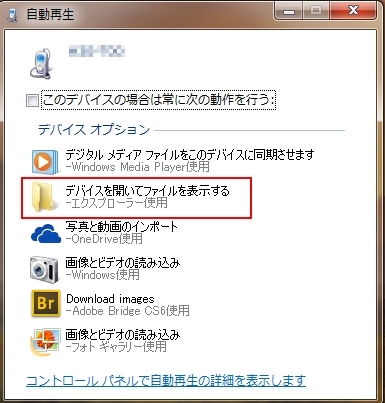
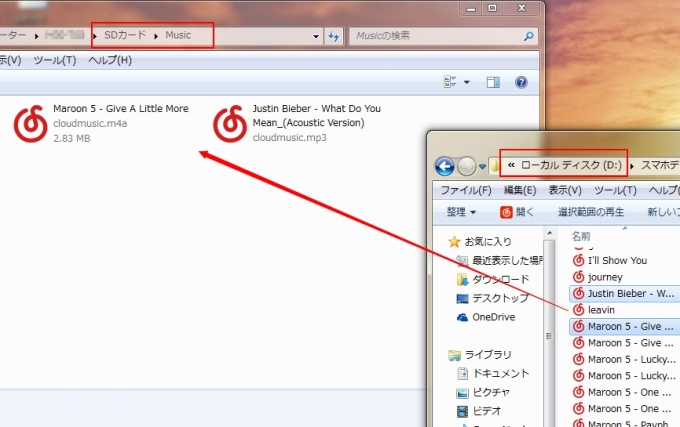
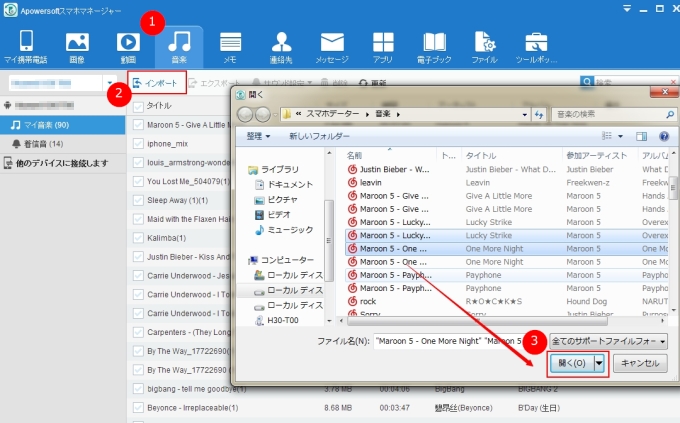

コメントを書く